آموزش انتقال عکس با iTunes از کامپیوتر به آیفون

زمان مورد نیاز برای مطالعه: 3 دقیقه
بدون شک بسیاری از ما محصولات شرکت اپل را با کیفیت بالای ساخت و هم چنین امنیت و سلامت بالای سیستم عاملشان می شناسیم اما این کمپانی محدودیت های فراوانی را در استفاده و کاربرد محصولات خود قرار داده که البته همین عامل موجب ارتقاء امنیت و سلامت سیستم عامل iOS شده است.
می دانیم در تمامی گوشی ها توسط کابل USB می توانید مستقیما به اطلاعات موجود در کارت حافظه دسترسی داشته باشید ولی در آیفون نمی توان بدون استفاد از نرم افزار انتقال فایل را انجام داد و در این میان iTunes یک ابزار حرفه ای و در عین حال ساده جهت انتقال فایل ها از رایانه به آیفون است که برای انتقال فایل به گوشی های آیفون و یا آیپد براساس استاندارد مدیریت اپل، می تواند پل ارتباطی مناسبی باشد؛ در واقع یکی از نقاط ضعف محصولات Apple این است که برای اکثر امور نیازمند iTunes می باشد و به همین دلیل در این مطلب سعی کرده ایم تا در این مقاله روش انتقال آسان و راحت تصاویر بین کامپیوتر و آیفون با استفاده از iTunes را برایتان آموزش دهیم.
– ابتدا تمامی تصاویری که می خواهید به دیوایستان انتقال دهید را داخل یک پوشه بریزید.
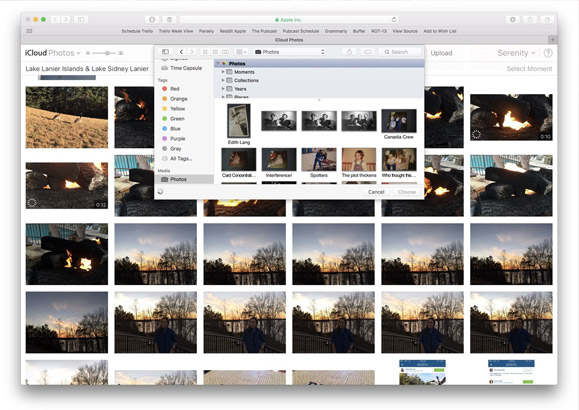
– سپس گوشی خود را به کامپیوتر متصل کرده و برنامه iTunes بدون درخواست شما باز می شود.
– پس از شناسایی دستگاه از تب بالا روی دستگاه های متصل شده کلیک کنید ودستگاه مورد نظر را انتخاب و پس از آن در منوی سمت چپ برروی Photos کلیک کنید.
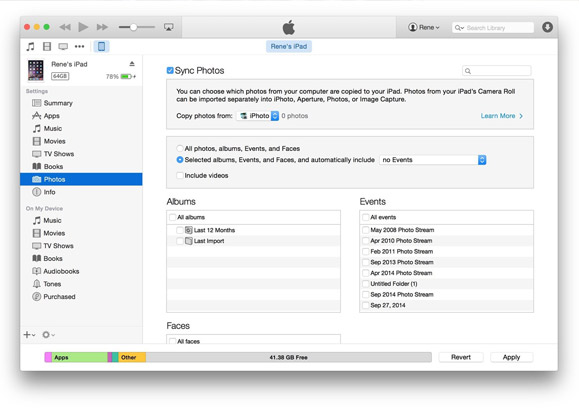
در صفحه ای که باز می شود گزینه Sync Photos را انتخاب کنید.
– در این مرحله می بایست در قسمت Copy Photos From، پوشه ای را که تمامی عکس های خود را داخل آن ریخته اید را انتخاب کنید.
– اکنون در قسمت پایین نیز گزینه All Folders (در صورتی که می خواهید تمام تصاویر وفیلم ها به دستگاه منتقل شود) را علامت بزنید.
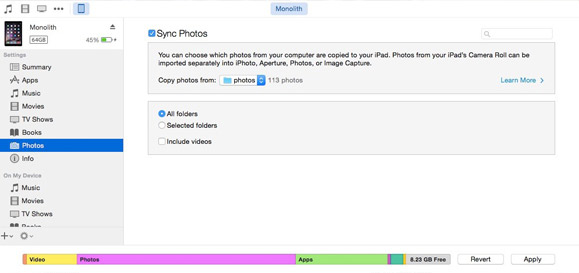
* نکته: اگر گزینه “Selected Folders” را انتخاب می کنید می بایست کنار هر یک از تصاویری که می خواهید از کامپیوتر به آیفون انتقال دهید، تیک بزنید.
– کار تمام است و تنها کافیست برروی دکمه Sync در iTunes را کلیک کنید تا عکس ها به دیوایس شما انتقال داده شود و داخل فولدر قرار بگیرند.
* نکته: دقت داشته باشید که تمامی تصاویرتان را داخل یک پوشه بریزید و آدرس همان پوشه را به آیتونز بدهید تا در آینده به مشکل نخورید؛ زیرا اگر بخواهید هر بار عکس های جدیدی به عکس های دستگاه Apple خود اضافه کنید یا باید از همین فولدر که عکس های قبلی در آن موجود است، استفاده کنید یا از عکس های قدیمی موجود در گوشی خود خداحافظی کنید.
[feedzy-rss feeds=”https://gooshishop.com/feed/blog?categoryids=1&SearchName=apple&InStockOnly=true&suppierId=3&count=4″ offset=”0″ feed_title=”yes” refresh=”12_hours” lazy=”no” disable_default_style=”no” dryrun=”no” summary=”yes” ]







سلام میشه کمکم کنید بنده میخوام از گوشی آیفون انتقال عکس بدم به راتحتی با چه برنامه ای باید برم متشکرم راهنمایی ام کنید
با سلام
من وقتی گوشیمو به pc وصل میکنم و itunes هم اونو میشناسه، گزینه photo ندارم در بین بقیه گزینه ها،میشه راهنمایی کنید.
ممنون
بالای صفحه سمت چپ یه ایکون موبایل هست اونو ک بزنی photo هم میاد
سلام با ايتونز يسري عكس انتقال دادم ب گوشيك چجوري ميتونم پاكش كنم؟
سلام بنده براي انتقال عكس به كامپيوتر از برنامه itunes استفاده ميكردم واي الان براي استفاده از اين برنامه كد ميخواد ولي من نميدونم كدش چي ، چيكار بايد بكنم؟
سلام برای انتقال عکس به کامپیوتر از برنامه itunesوقتی به قسمت photo وارد می شوم به جای syns photoاین مدت دیده می شود icloudpotos on برای انتقال عکس چه بیاید کرد
منم همین مشکل روو دارم نمیدونم چطوری حلش کنم
شما باید تو گوشیتون تو تنظیمات icloud رو off کنید.
در پوشه photo من در itonse هیچ عکسی نشون نمیده و وقتی میخوام از طریق کابل عکسو فیلم بردارم error میده مشکل از کجاست؟ یکی کمکم کنه
سلام و خسته نباشد
لطفا میخواستم عکس و فیلم گوشی که آیفون هست وارد کامپیوتر کنم بدون استفاده از کابل، از شما راهنمایی میخواستم؟
Ba barnme Shareit
سلام ی سوالی داشتم.ایا این برنامه باید توی کامپیوتر و هم ایفون باشه؟اگ جواب سوالم بله است،از شما میخوام یه برنامه ای معرفی کنید ک نیاز نباشه برنامه خاصی توی کامپیوتر بریزم.ممنون
چجوری عکسایی که از کامپیوتر روی گوشی ایفون ریختم پاک کنم؟
آیا میشه مخاطبین رو هم انتقال داد؟
پس از آن در ایتونز در کامپیوتر از منوی سمت چپ برروی Photos کلیک میکنم بجای اینکه سینک فتو بیاد جمله icloud photos is on میاد و نمیتونم اطلاعات عکس وفیلم گوشیم وداخل کامپیوتر بریزم برای حل مشکل باید چکار کنم؟
دقیقا مشکل من هم همینه کسی پاسخ گو نیست؟؟؟ قسمت sync برای من باز نمیشه!!!!!!!
سلام دوست عزیز برنامه icloud photo رو اگر تو گوشی تون داشته باشیدفکر کنم مشکلتون حل بشود
من نصب كردم اما تغيير نكرد
سلام برای منم همینه راه حل پیدا کردید؟!
سلام، موقع این کار باید کامپیوترمون به اینترنت وصل باشه؟
سلام
من ی بازی دانلود کردم که فایل اون زیپ بود.من گوشیمو جیلیبریک شده و نمیدونم این فایل رو ب چ روشی روی گوشی نصب کنم،ضمنا فایلی که زیپ شده ب اسم پی لود هستش..من تا حالا همچین فایلی رو نصب نکردم !؟!
mفایل پی لود زیپ شده رو چطور میشه روی ایفون نصب کرد..یک فایل زیپ بازی…
سلام تو مرحله اول که نوشتن همه عکسا رو تو یه پوشه بریزیم منظور تو گوشیه؟ میشه توضیح بدین لطفا